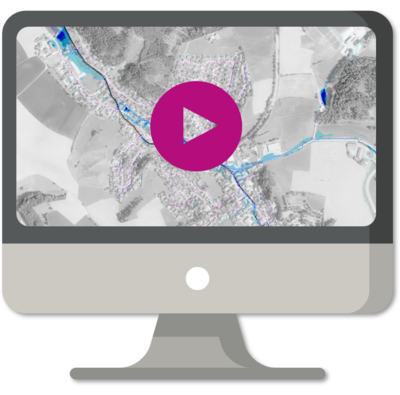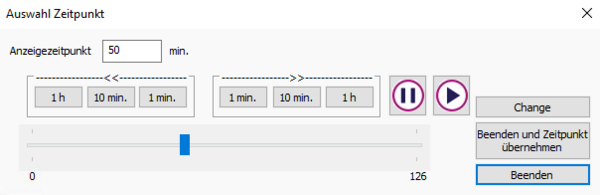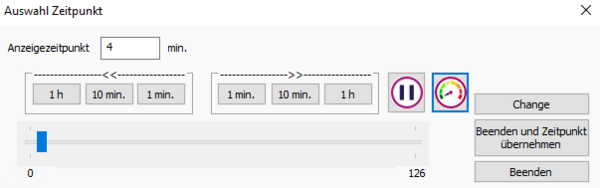GeoCPM Video: Unterschied zwischen den Versionen
| (6 dazwischenliegende Versionen von 2 Benutzern werden nicht angezeigt) | |||
| Zeile 1: | Zeile 1: | ||
<div class="res-img">[[File:GeoCPM_V16_11.png|400px|center]]</div></br> | <div class="res-img">[[File:GeoCPM_V16_11.png|400px|center]]</div></br> | ||
| − | Die Videoerstellung für die Berechnungsergebnisse in GeoCPM wurden in der Version 16 verbessert: | + | Die Videoerstellung für die Berechnungsergebnisse in GeoCPM wurden in der Version 16 und in der Version 17 verbessert: |
| + | Version 16: | ||
*Deutlich verbesserte Qualität der Videos (HD & 4K) | *Deutlich verbesserte Qualität der Videos (HD & 4K) | ||
*Auflösung nicht mehr von Monitor abhängig | *Auflösung nicht mehr von Monitor abhängig | ||
| Zeile 8: | Zeile 9: | ||
<div class="res-img">[[File:Video Berechnungsdetails 1sec 4Kx4.mp4|1000px|center]]</div></br> | <div class="res-img">[[File:Video Berechnungsdetails 1sec 4Kx4.mp4|1000px|center]]</div></br> | ||
| + | |||
| + | Version V17: | ||
| + | *Legende | ||
| + | <div class="res-img">[[File:Legende_Video.mp4|1000px|center]]</div></br> | ||
| + | |||
| + | *Schnellere Momentaufnahme (Speed-Up Button) | ||
| + | <div class="res-img">[[File:GeoCPM_V17_6.png|600px|center]]</div></br> | ||
| + | <div class="res-img">[[File:GeoCPM_V17_7.png|600px|center]]</div></br> | ||
| + | |||
| + | |||
==Vorgehen== | ==Vorgehen== | ||
Zuerst müssen die detaillierten Ergebnisse aus der 2D-Oberflächenberechnung verfügbar oder im Vorfeld eingelesen werden. | Zuerst müssen die detaillierten Ergebnisse aus der 2D-Oberflächenberechnung verfügbar oder im Vorfeld eingelesen werden. | ||
<div class="res-img">[[File:GeoCPM_V16_12.png|800px|center]]</div></br> | <div class="res-img">[[File:GeoCPM_V16_12.png|800px|center]]</div></br> | ||
| + | Im nächsten Schritt öffnet sich ein Dialog für die Videoerstellung, hier können die Parameter und der Name festgelegt werden. Anschließend müssen Sie das Fenster mit "OK" schließen und sich in Ihrem Modellbereich ein Fenster aufziehen. | ||
<div class="res-img">[[File:GeoCPM_V16_13.png|800px|center]]</div></br> | <div class="res-img">[[File:GeoCPM_V16_13.png|800px|center]]</div></br> | ||
| + | Beim Ausführen dieser Funktionalität erscheint ein Fortschrittsbalken. Ist die Aktion durchgelaufen, wird sowohl im Meldungsfenster Rückmeldung gegeben, sowie das Video gestartete mit dem im Windows hinterlegten Standard-Videoplayer. | ||
| + | <br> | ||
| + | {{Hinweis-Box | ||
| + | |Text= | ||
| + | Die Videoaufnahme ist dynamsich gehalten. Es ist nicht möglich sich feste Videoausschnitte zu konfigurieren. | ||
| + | Möchten Sie sich Videos für verschiedene Belastungsszenarien mit ähnlichen Modellzoom erzeugen, empfiehlt es sich für diese Bereiche ein fixes Zoomfenster in der Infoboxen zu speichern, welche im Modell angesprungen werden können.}} | ||
| + | |||
| + | |||
Optionen für die Qualität: | Optionen für die Qualität: | ||
*1280x720 (HD) | *1280x720 (HD) | ||
| Zeile 18: | Zeile 38: | ||
*2560x1440 (QHD) | *2560x1440 (QHD) | ||
*3840x2160 (4k) | *3840x2160 (4k) | ||
| + | |||
| + | Einstellungsmöglichkeiten für den zeitlichen Verlauf: Sowohl Videolänge als auch Überblendungszeit! | ||
| + | <div class="res-img">[[File:GeoCPM_V16_14.png|1000px|center]]</div></br> | ||
Aktuelle Version vom 23. Mai 2025, 13:53 Uhr
Die Videoerstellung für die Berechnungsergebnisse in GeoCPM wurden in der Version 16 und in der Version 17 verbessert: Version 16:
- Deutlich verbesserte Qualität der Videos (HD & 4K)
- Auflösung nicht mehr von Monitor abhängig
- Einfaches „aufziehen“ des Untersuchungsbereichs mit Vorgabe der Auflösung
- Vereinfachte Eingabe der Parameter
- Automatisches Starten der Videodatei nach erfolgreicher Ausführung
Version V17:
- Legende
- Schnellere Momentaufnahme (Speed-Up Button)
Vorgehen
Zuerst müssen die detaillierten Ergebnisse aus der 2D-Oberflächenberechnung verfügbar oder im Vorfeld eingelesen werden.
Im nächsten Schritt öffnet sich ein Dialog für die Videoerstellung, hier können die Parameter und der Name festgelegt werden. Anschließend müssen Sie das Fenster mit "OK" schließen und sich in Ihrem Modellbereich ein Fenster aufziehen.
Beim Ausführen dieser Funktionalität erscheint ein Fortschrittsbalken. Ist die Aktion durchgelaufen, wird sowohl im Meldungsfenster Rückmeldung gegeben, sowie das Video gestartete mit dem im Windows hinterlegten Standard-Videoplayer.
HINWEIS: Die Videoaufnahme ist dynamsich gehalten. Es ist nicht möglich sich feste Videoausschnitte zu konfigurieren. Möchten Sie sich Videos für verschiedene Belastungsszenarien mit ähnlichen Modellzoom erzeugen, empfiehlt es sich für diese Bereiche ein fixes Zoomfenster in der Infoboxen zu speichern, welche im Modell angesprungen werden können.
Optionen für die Qualität:
- 1280x720 (HD)
- 1920x1080 (FULL-HD)
- 2560x1440 (QHD)
- 3840x2160 (4k)
Einstellungsmöglichkeiten für den zeitlichen Verlauf: Sowohl Videolänge als auch Überblendungszeit!